Nessa aula vamos te mostrar como usar o PROCV aproximado no Excel para buscar dentro de uma faixa de valores de forma fácil e rápida!
Caso prefira esse conteúdo no formato de vídeo-aula, assista ao vídeo abaixo ou acesse o nosso canal do YouTube!
Para receber a planilha que usamos na aula no seu e-mail, preencha:
Nessa aula nós vamos te mostrar como utilizar o PROCV aproximado no Excel.
Mas como assim? É uma forma não muito comum de utilizar essa função, mas vai te ajudar bastante principalmente quando você quer um resultado entre faixa de valores.
Então essa forma vai te atender bem sem que você tenha que verificar se o valor é maior ou menor para poder fazer sua classificação.
É muito importante ressaltar que esse PROCV aproximado funciona muito bem para números para categorizar faixas de valores, só que não funciona bem para textos.
Então tome muito cuidado antes de utilizar para não ter resultados errados na sua busca.
Se você está aqui já deve estar familiarizado com a função PROCV no Excel certo?
E nessa aula nós vamos te mostrar algo diferente nessa função, que é a alteração do argumento procurar intervalo do PROCV.
Você vai ficar impressionado como essa função vai te ajudar quando precisar fazer classificações baseado em faixas de valores.
O que é esse tal de PROCV aproximado? Na verdade, para você que já sabe como usar o PROCV no Excel vai ficar bem fácil de entender.
Essa função é utilizada para fazermos uma busca em outra tabela e retornar uma informação específica.
Aqui vai funcionar da mesma maneira, mas no nosso exemplo vamos utilizar essa busca com números. E é muito importante que você só utilize esse PROCV aproximado com números.
Caso contrário você terá resultados errados ou até mesmo um erro, pois o Excel não vai encontrar o que está procurando.
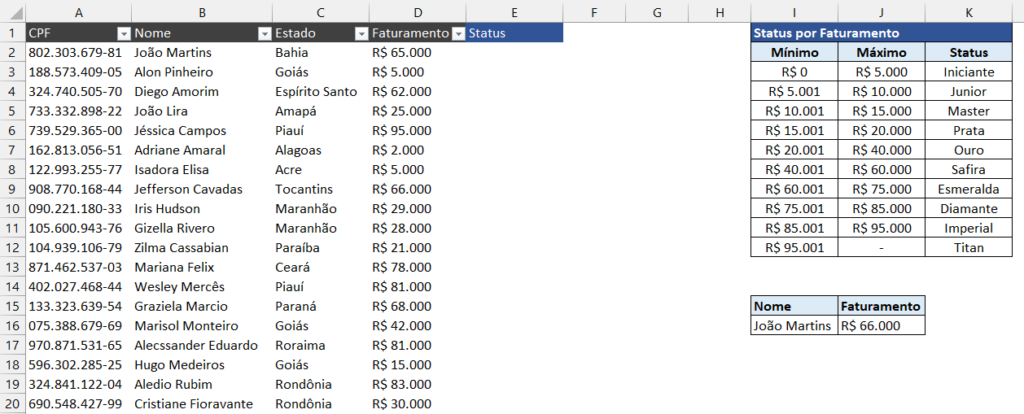
Aqui temos uma tabela com CPFs fictícios e algumas informações sobre as vendas de cada funcionário.
A direita nós temos uma tabela de status de acordo com o faturamento de cada vendedor, só que nós temos faixa de valores e por padrão você não conseguiria fazer essa busca com o PROCV.
Então você nesse momento já deve ter pensado em diversas alternativas para resolver o problema, mas nós vamos te mostrar como fazer isso com o PROCV.
Logo abaixo dessa tabela nós temos uma busca de faturamento baseado no nome do funcionário alterando o último argumento do PROCV para 1 que é a busca aproximada.
E logo de cara você pode observar que já temos um erro nessa busca, pois o faturamento do João Martins é igual a R$65.000 e não R$66.000, então é bom tomar muito cuidado quando for alterar esse argumento para deixar a busca aproximada.
IMPORTANTE: Essas buscas de nomes por exemplo geralmente vão dar erro, pois não consegue aproximar um texto. Você pode notar que se mudar o nome para Alon Pinheiro a fórmula vai retornar um erro, como se não encontrasse esse nome. Então o recomendado é quando for fazer buscas de valores e não de nomes.
Então para preencher a coluna de status nós vamos fazer como normalmente fazemos com o PROCV, só que o último argumento vai ser igual a 1, para que o Excel saiba que é uma busca aproximada dentro dessa nossa tabela.
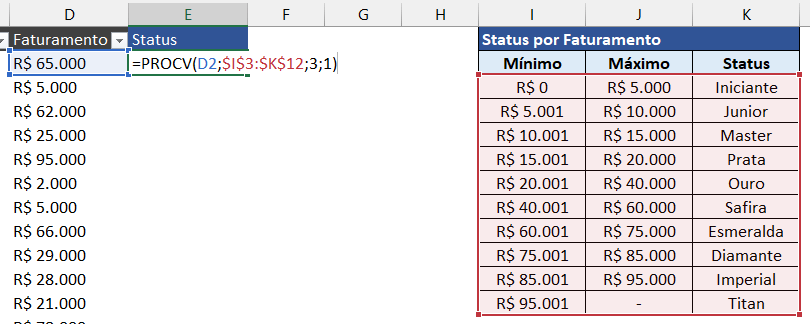
Você pode observar que o resultado vai bater exatamente com o que temos na nossa tabela.
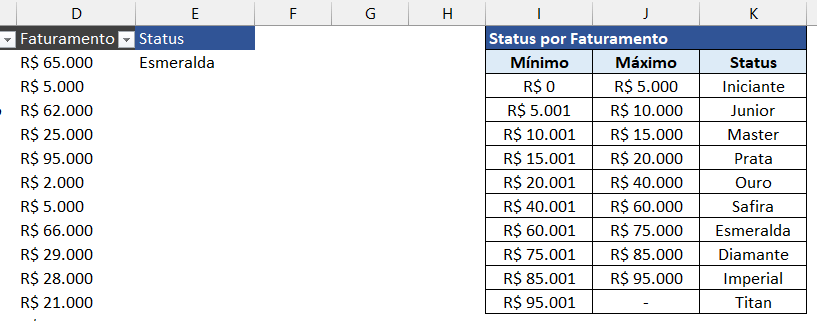
As vendas entre 60.001 e 75.000 tem o status Esmeralda. Não é incrível isso?
Agora você deve estar se perguntando, mas como isso funciona? Como ele consegue ler esses intervalos?
Na verdade, o PROCV vai ler somente a primeira coluna de mínimo, é nela que ele vai se basear para obter a informação desejada.
Então ele vai verificar todos os valores mínimos que colocamos, então como o primeiro valor foi 65.000 ele é maior do que 60.001, mas menor do que 75.001, então vai estar dentro do nosso range do 60.001, pois é maior do que esse valor.
É como se o Excel fosse comparando valor por valor de cima para baixo para verificar se ele é maior do que aquele, até que chegue em um que não satisfaz essa condição.
Então quando chega em 75.001 ele vai verificar que o 65.000 não é maior, então está antes de 75.001 que é Esmeralda.
Para facilitar o entendimento você pode imaginar que começa testando os seus valores de baixo para cima, então enquanto o valor não for maior do que o valor mínimo vamos para o próximo.
Dessa forma fica mais fácil de entender como ele funciona. É que a primeira forma que expliquei é como de fato a função trabalha, pois ela de fato começa buscando de cima para baixo.
Mas assim fica mais intuitivo de entender e é importante ressaltar que o PROCV aproximado no Excel vai buscar apenas os valores acima dos que estão na coluna.
Agora o que podemos fazer é replicar a fórmula para as demais células e verificar se estão de acordo com a nossa tabela de Status por Faturamento.
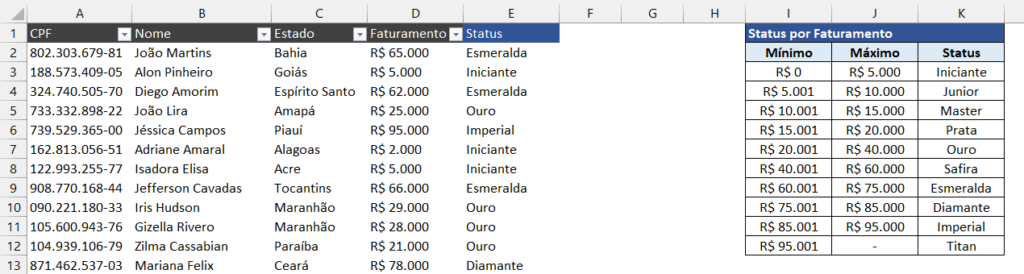
Aqui você pode notar como todas as informações ficaram corretas.
OBS: Como essa função vai analisar se o valor é maior é muito importante que você coloque um valor inicial, nesse caso foi o 0. Pois caso você comece do 5.001 por exemplo, todos os valores menores não serão encontrados, portanto não terão uma categoria.
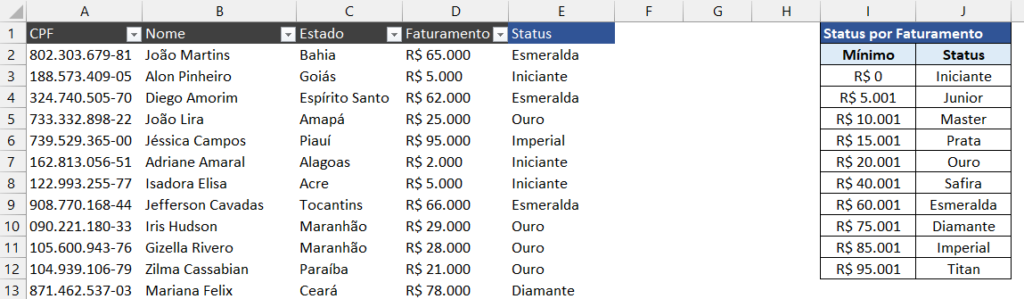
Aqui ajustamos a função PROCV para a tabela com apenas duas colunas para que você possa notar que somente a primeira coluna que é levada em consideração, então somente esses intervalos é que serão considerados para a análise.
Essa segunda coluna de máximo é apenas algo visual para que as pessoas vejam com mais facilidade quais são os limites que representam cada status.
Eu tenho certeza de que esse PROCV aproximado no Excel vai te ajudar bastante quando estiver trabalhando com faixa de valores e precisar categorizar cada um deles.
Então você não vai mais precisar fazer diversas funções SE ou selecionar várias células utilizando a função SES.
Nessa aula nós te mostramos como utilizar o PROCV aproximado que vai te ajudar muito quando for trabalhar com faixas de valores.
Então a categorização dessas faixas vai ficar muito mais fácil e rápida apenas alterando o último argumento da função PROCV.
IMPORTANTE: Novamente vale lembrar que ele vai funcionar muito bem para números, mas não utilize o PROCV aproximado para textos, pois ele vai retornar informações erradas, já deixamos até uma caixinha nesse arquivo para buscar o faturamento através do nome para que vocês possam visualizar como os resultados não ficam corretos com texto!
Agora basta você praticar um pouco e já começar aplicar nas suas planilhas para facilitar a categorização das faixas de valores de forma fácil e rápida!

Essa é uma apostila básica de Excel para que você saia do zero de forma 100% gratuita!
Para acessar outras publicações de Excel Intermediário, clique aqui!

Expert em conteúdos da Hashtag Treinamentos. Auxilia na criação de conteúdos de variados temas voltados para aqueles que acompanham nossos canais.